
Finne telegramkanaler
Oktober 24, 2021
Hvordan lage Telegram-sikkerhetskopi?
Oktober 31, 2021
Blokker noen på Telegram
Telegram har gitt mange funksjoner for sikkerheten og sikkerheten til brukerne.
Det er derfor Telegram er så populært blant alle som er interessert i sosiale medier.
For eksempel er et av de beste elementene i Telegram muligheten til å blokkere noen på Telegram.
Dette kommer til å gi deg friheten til å forby de du ikke liker å holde kontakten med eller plage deg.
Blokker enkelt svindlere og bli kvitt spenningen du kan ha med personvernet til kontoen din.
I de følgende avsnittene skal du lese om den nøyaktige funksjonen til denne funksjonen for å bruke denne appen bedre.
Deretter vil du lære hvordan du blokkerer noen på forskjellige enheter.
Vær en kunnskapsrik bruker som kan administrere kontoen din godt for å oppnå det du ønsker fra denne appen.
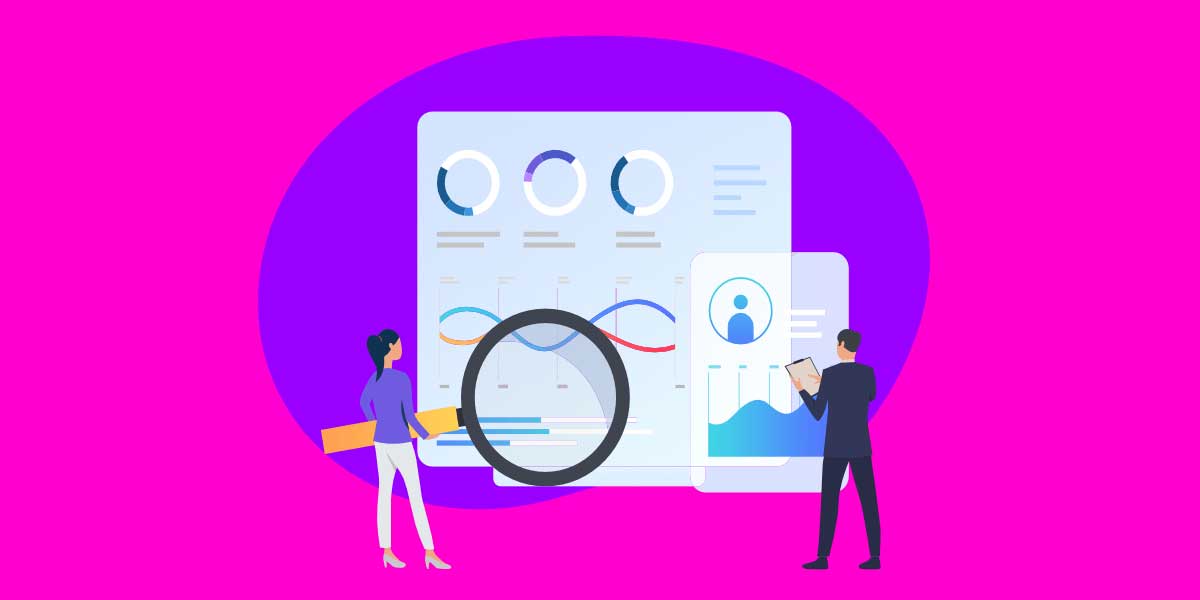
blokker Telegram
Hva skjer når du blokkerer noen på Telegram?
Muligheten til å blokkere noen på Telegram lar deg bli kvitt de menneskene som plager deg.
Du kan ikke bare blokkere kontakter på Telegram, men også andre brukere på Telegram-grupper og chatter.
Når du blokkerer en bruker på Telegram, kan de ikke kontakte deg; derfor vil ikke alle meldinger de sender til deg, inkludert media eller lenker, leveres.
Det interessante er det faktum at når du blokkerer en bruker på Telegram, vil denne brukeren ikke varsle om å bli blokkert av deg.
En annen ting som skjer etter å ha blokkert noen er det faktum at den personen ikke vil se din sist sett status.
Telegram viser dem taggen som sier "Sist sett for lenge siden".
De blokkerte brukerne kan heller ikke se din nettstatus i det hele tatt, og det de ser hele tiden er taggen.
Den andre begrensningen som skjer for den blokkerte brukeren er at de ikke kan se profilbildet ditt.
Alt i alt, etter å ha blokkert en person på Telegram, forbyr du alle tilkoblingsmåter som brukeren kan ha med deg.
Du kan beskytte din sikkerhet og sikkerhet mer effektivt.
Vil du kjøp Telegram-medlemmer og markedsføre kanalen eller gruppen din? Bare kontakt oss nå.
Blokker noen på Telegram på Windows
Hvis du er en av de personene som bruker Telegram for forretninger og foretrekker å bruke det på datamaskinen deres, må du vite måtene å blokkere noen på Windows.
I denne delen av artikkelen skal du lære trinnene du må ta for dette målet:
- Åpne nettleseren på Windows eller Mac OS.
- Gå til Telegram Web.
- Etter det, logg inn på kontoen din på Telegram.
- Øverst til venstre på skjermen klikker du på de tre horisontale linjene.
- Klikk på Kontakter.
- For å utforske kontaktene må du bla ned.
- Velg kontakten du vil blokkere.
- Gå deretter til chatten, og trykk derfra på brukerens profilbilde nederst i høyre hjørne.
- Klikk nå på mer.
- Til slutt er det på tide å klikke på "Blokker bruker"-knappen, og du er ferdig.
Som du kan se, ved så enkle trinn kan du enkelt blokkere uønskede brukere på Telegram på Windows.
Du kan administrere bedriftskontoen din bedre og holde retningslinjene dine trygge og sikre.
Hvis du bruker Telegram på andre typer enheter, bør du gå gjennom de følgende linjene i denne artikkelen.

Telegram
Hvordan blokkere en bruker på Android?
Hvis du bruker en Android-enhet, for å blokkere noen, må du gå til instruksjonen nedenfor:
- Kjør appen til Telegram på Android-enheten din.
- Gå til de tre horisontale linjene øverst til venstre på skjermen.
- Klikk på kontaktlisten.
- Velg kontakten du vil blokkere.
- Klikk på kontaktens navn eller profilbilde.
- Trykk på de tre prikkene i øvre høyre hjørne av skjermen.
- For å blokkere må du bla ned.
- For å bekrefte, bør du trykke på OK.
Ved trinnene ovenfor kan du blokkere en forstyrrende Telegram-bruker på Android-enheten din.
Hvis du bruker Telegram-appen på en iOS-mobiltelefon og du ikke vet hvordan du blokkerer en person, går du til neste seksjon.
Hvordan blokkere noen på Telegram på iPhone
Det første du må vurdere i denne delen er at du kan blokkere noen like enkelt som i forrige avsnitt.
Det er fordi myndigheten til Telegram gjør sitt beste for å tilby alle Telegram-tjenestene på en enkel måte å bruke.
For å utestenge noen fra Telegram-appen din på iPhone, bør du:
- Åpne Telegram på din iPhone.
- Gå til de tre horisontale linjene som er plassert øverst til venstre på skjermen.
- Trykk på Kontakter-ikonet.
- Gå til kontakten du må blokkere.
- Trykk på navnet eller avataren deres, og klikk deretter på menyen med tre prikker i øvre høyre hjørne.
- For blokkering må du rulle ned i dette trinnet.
- Etter å ha sett forespørselen om bekreftelse, trykk på OK for å fullføre blokkeringsprosessen.

Telegram messenger
Blokker en Telegram-bruker på Mac
Mac er en annen enhet som du kan bruke Telegram-appen på.
Du kan blokkere de Telegram-brukerne som forstyrrer deg på Mac.
Det må gå til følgende instruksjon:
- Åpne Telegram Web på din Mac.
- Bla gjennom kontaktene dine til venstre og klikk på den du vil blokkere.
- Trykk på navnet deres og velg deretter alternativet "Mer".
- Rull ned for å se blokkeringsalternativet og trykk på det.
Bunnlinjen
Det er flere grunner til å blokkere noen på Telegram som er helt opp til deg.
Poenget er at når du blokkerer noen, kan de ikke få kontakt med deg lenger og til og med ikke se din personlige informasjon på profilen din.
For å blokkere en Telegram-bruker, må du vurdere hvilken type enheter du bruker.
Trinnene for å gjøre denne prosessen er litt forskjellige på hver enhet, men det er ikke vanskelig i det hele tatt.




7 Kommentarer
Kan personen jeg har blokkert kontakte meg på Telegram?
Nei Carrol! Han/hun kan ikke kontakte deg. Men kan sende deg en melding via en annen konto! 🙂
Fin artikkel
Kan personen jeg blokkerte gå inn i gruppen min via lenken?
Hei Jesse,
Han kan gå inn i gruppen din, men han kan ikke sende en melding til deg.
god jobb
Отличный веб-сайт! Это выглядит чрезвычайно экспертно!
Поддерживайте отлично работу!
Посетите также мою страничку бесплатная дебетовая карта